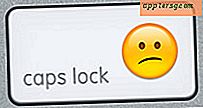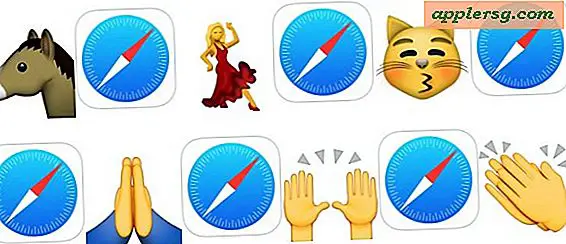Ubah Izin File di Mac OS X
 Anda dapat langsung mengubah hak akses file di Mac OS X tanpa mengotori tangan Anda di baris perintah dengan menggunakan Finder sebagai gantinya. Yang perlu Anda lakukan adalah mengakses panel "Dapatkan Info" untuk file, folder, atau aplikasi yang dimaksud. Petunjuk ini menunjukkan lokasi pengelola izin file, dan cara menyesuaikan hak istimewa untuk item yang ditemukan di Mac OS.
Anda dapat langsung mengubah hak akses file di Mac OS X tanpa mengotori tangan Anda di baris perintah dengan menggunakan Finder sebagai gantinya. Yang perlu Anda lakukan adalah mengakses panel "Dapatkan Info" untuk file, folder, atau aplikasi yang dimaksud. Petunjuk ini menunjukkan lokasi pengelola izin file, dan cara menyesuaikan hak istimewa untuk item yang ditemukan di Mac OS.
Perlu disebutkan bahwa Anda juga dapat menggunakan trik ini untuk melihat dengan cepat izin file dan folder saat ini serta detail kepemilikan di Mac OS X Finder. Untuk melihat izin, cukup gunakan panel Dapatkan Info seperti yang dijelaskan di bawah tetapi jangan melakukan modifikasi apa pun. Mac OS X panggilan izin "Hak istimewa", tetapi mereka berarti hal yang sama.
Cara Mengubah Izin File di Mac
Ini adalah cara yang paling mudah digunakan untuk melihat atau menyesuaikan izin file di Mac OS X, ini berfungsi dengan apa pun yang ditemukan dalam sistem file Finder, baik itu file, biner, aplikasi, atau folder. Inilah yang ingin Anda lakukan:
- Pilih file atau aplikasi di Finder yang ingin Anda sunting izinnya
- Tekan Command + i untuk "Get Info" tentang file yang dipilih (atau buka File> Dapatkan Info)
- Di bagian bawah jendela Get Info, Anda akan melihat "Berbagi & Izin", pilih panah untuk menjatuhkan pilihan
- Sesuaikan izin * pada basis per pengguna, opsinya adalah: baca dan tulis, baca saja, atau tanpa akses

* Perhatikan bahwa dengan file, aplikasi, dan folder tertentu, Anda mungkin perlu mengklik ikon kunci kecil di sudut jendela Dapatkan Info, ini akan memerlukan login untuk memberikan akses dari administrator untuk dapat mengubah izin untuk item yang dipilih.
Setelah selesai, cukup tutup jendela Get Info. Perubahan izin terjadi segera saat Anda memilih item dari menu tarik turun opsi hak istimewa.
Jenis Izin & Penjelasan Batasan
Opsi izin cukup bersifat deskriptif diri dalam penamaannya, tetapi berikut ini ikhtisar cepat jika Anda baru mengenal konsep pada tingkat file:
- Baca & Tulis : Pengguna dapat membaca file, dan menulis ke file (membuat perubahan, memodifikasi file, menghapusnya, dll)
- Hanya Baca : Pengguna hanya dapat membaca file, dan karenanya tidak dapat melakukan perubahan pada file
- Tanpa Akses : Pengguna tidak memiliki akses ke file sama sekali, yang berarti pengguna tidak dapat membaca file atau menulis ke sana
Setelah selesai mengatur izin dan hak istimewa yang diinginkan, tutup jendela Dapatkan Info dan perubahan akan segera berlaku.

Perhatikan bahwa Anda tidak dapat membuat file yang dapat dieksekusi melalui panel Get Info ini, Anda masih harus menarik terminal untuk itu.
Salah satu pembaca kami menunjukkan bahwa Anda dapat menggunakan Get Info untuk menyesuaikan izin file pada file jauh menggunakan klien FTP Mac OS X built-in, yang cukup nyaman jika Anda tidak memiliki aplikasi FTP terpisah tetapi Anda jauh dari kebutuhan mengubah privileges pada sesuatu.
Secara umum, jika Anda tidak yakin apa yang harus diatur, Anda tidak boleh mengotak-atik izin file karena dapat mengubah cara file atau aplikasi merespons dokumen yang diberikan. Hal ini terutama berlaku pada file sistem dan aplikasi, karena perizinan dapat berarti perbedaan antara beberapa aplikasi yang berfungsi dan yang lainnya tidak. Jika Anda menggali sekitar karena kesalahan yang sering terjadi terkait akses ke file atau kepemilikan, coba gunakan metode Mode Pemulihan untuk memperbaiki izin pengguna yang bekerja dengan Mac OS X 10.7, 10.8, 10.9, 10.10, macOS 10.12, 10.11, 10.13, dll., yang biasanya dapat menyelesaikan masalah tersebut secara otomatis tanpa modifikasi file manual.
Anda juga dapat memodifikasi izin dari baris perintah menggunakan perintah 'chmod' diikuti oleh bendera atau urutan dan nama file, tetapi itu benar-benar topik untuk artikel lain.